6999元的 16TB LaCie 1big Dock 雷电 3 扩展坞到底香不香?

一、为什么买了 Mac 的用户,都逃不过真香的扩展坞?
去年伴随着苹果自研 M1 芯片的发布,我身边不少的朋友都迈上了 Mac 这趟不归路,既然逃不出 Cook 大魔王的手掌心,自然就少不了“追加投资”的果粉宿命。
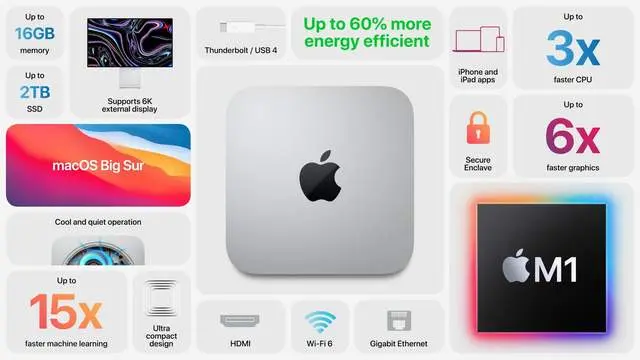
目前就有一个最直接的困难摆在你们面前,搭载 M1 芯片的 Macmini 、MacBook Air 以及 MacBook Pro 都只有 2 个 雷电 3。Macmini 好歹还有两个 USB 3.0 以及 RJ45 以太网端口、HDMI 2.0(最高 4K@60Hz),只有雷电 3 的 MacBook 就只能干瞪眼了。

如果只是平常的轻度办公,我推荐大家可以入手一个物美价廉的 USB-C 扩展坞,预算大概在 300 元以内,兼顾一下有线网络的接入、HDMI 和 USB-A 接口的输出就可以了,比如绿联、倍思、Anker 一类的品牌都有不错的选择。
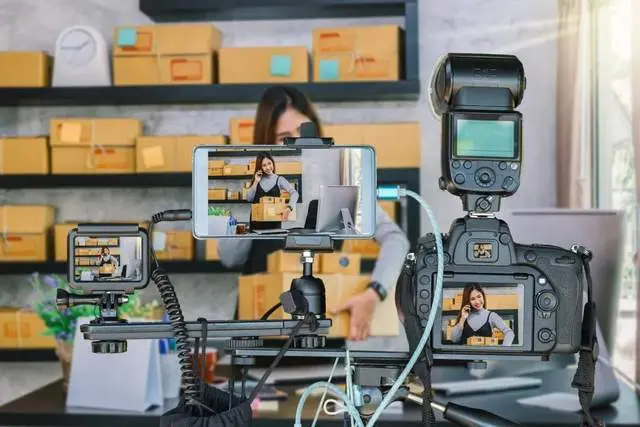
但如果是专业的内容创作者,所需的接口和功能就要更加专业向了,比如你可能需要 SD 卡槽或 CFexpress 卡槽、大容量的图片视频素材的存储需求、大码率图片视频的外部存储直连编辑。想要满足以上的需求,基本上你少不了一个雷电 3 扩展坞、一个外部存储设备、一台专业显示器、一套优秀的键鼠装备。

那么有没有一种可以功能多合一的设备,来提升内容创作的效能呢?目前业界主要的解决方案有两种,第①种是用【万兆局域网络构建起的 NAS 生态系统】,不过这种方案成本极其高昂,主要面向拥有并发访问需求的工作室用户。第②种便是面向个人的【带存储扩展的雷电 3 扩展坞】,成本相对低廉,性能也比千兆级 NAS 更具优势,并且可拓展性也较为突出,比如我今天要给大家晒单的就是 16TB LaCie 1big Dock 扩展坞。

成立于 1989 年的法国品牌 LaCie,是一家专业高端外置存储设备制造商,2012 年被希捷收入囊中。它的定位类似于存储界的轻奢品牌,算是对希捷高端品类的一个扩展和补充。LaCie 家的产品普遍都具有较好的设计感,当别家还在用塑料材质的外壳时,它家基本上都是全铝机身,同时在技术上也采用了强劲的解决方案,兼具了出色的工业设计与高性能的吞吐能力,自然受到不少专业商务人士的青睐。
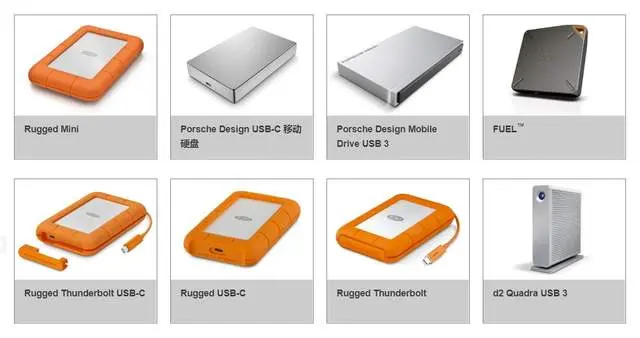
在桌面式存储产品上,LaCie 早期推出过 d2 系列以及 2big-12big 的 RAID 存储阵列。如果说 LaCie 是希捷的高端品牌,那么 1big Dock 就是 LaCie 旗下的旗舰款型了,直接在雷电 3 扩展坞里塞入了机械硬盘兼顾存储职能。

1big Dock 在容量方面有 4TB / 8TB / 16TB 可选,读速分别为 225MB/s、240MB/s、260MB/s、280MB/s。当然在定价方面也是水涨船高,3999 / 4999 / 6999 元之间不等。通过简单地二元一次方程可以知道,扩展坞的定价为 2999元,1TB 的价格为 250 元。1big Dock 内置希捷的酷狼 Pro 企业级硬盘,16TB 的定价恰恰是 3999 元,250元 × 16TB 多出的 1 元就当品牌溢价了。
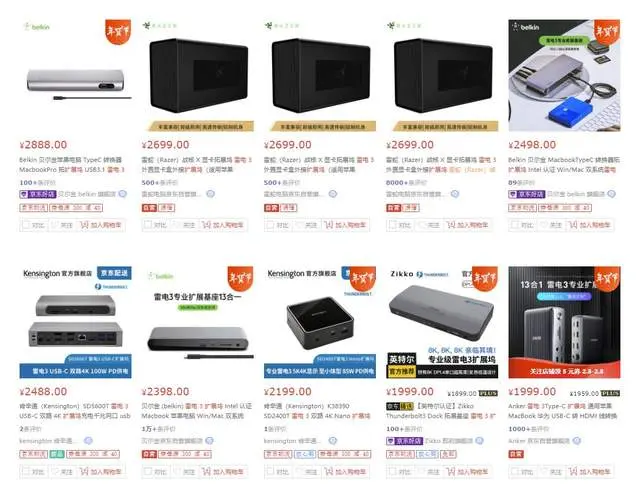
至于你问我 2999 元的雷电 3 扩展坞贵不贵?我只能说功能很强,不仅拥有两个雷电 3 接口(支持 45W 反向供电、菊花链),还拥有 DP1.4、USB 3.0、CFexpress 卡槽、SD 卡槽等一众接口。特别是这个 CFexpress 卡槽,让佳能 R5 的用户喜极而泣,毕竟他们手中的 8K RAW 早已饥渴难耐了,今天我们就来看看 6999 元的 16TB LaCie 1big Dock 扩展坞到底香不香?
二、16TB LaCie 1big Dock 可不仅仅是一个硬盘盒,还是一个全功能的雷电 3 扩展坞
首先从 LaCie 1big Dock 扩展坞的外观来看,就像是一个长方体造型的金属盒子,外层为全铝机身。三围是215mm(长)× 117mm(宽)× 56mm(厚),要比 NAS 的硬盘支架大上那么一圈。

扩展坞整体采用了堆叠的设计,顶部是硬盘的存储区域,下方就是扩展坞的所在了,这种分层式的设计和 NAS 算是异曲同工之妙:硬盘拆装方便可拓展。

扩展坞的前部是一个硕大的蓝色指示灯,通电后接入前端的设备之后,会自动亮起,提醒用户当前正处于工作状态。

我们通过扩展坞正面右侧的拉扣,就能直接打开 LaCie 1big Dock 的硬盘仓了。不过令人比较意外的是这里没有设计卡扣或者限位锁,如果遇到某位熊孩子一不小心扯下来,就变成“热插拔”体验了。

下图就是卸下了硬盘之后的内部构造,可以看到在内侧是一块集成了 SATA 3.0 和供电接口的 PCB 板,同时支架部分也承担了前置指示灯的供电转接。

可以看到取出的支架上是一块希捷酷狼 Pro 企业级 NAS 硬盘,容量 16TB,转速 7200-RPM ,缓存 256MB。企业级硬盘相比于普通硬盘具有更长的使用寿命,同时还会拥有多项安全设计,以保障 24×365 天不关机稳定运行状态,这也是专业用户非常青睐的地方。

从支架底部来看,可以看到密集的蜂窝开孔,以提升硬盘的散热,侧面的硬盘安装方式就没法满足希望魔改成 2.5 英寸 SATA 3.0 固态硬盘的同学了。


我们看回 LaCie 1big Dock 的主体部分,在接口方面,正面设计了一个USB 3.0、CFexpress 卡槽和 SD 卡槽,对于摄影用户非常友好。

背面则是 DC 电源接口、防盗锁孔、2 个 Thunderbolt 3 接口(支持供电、菊环式链接)、DP 1.4、睡眠 / 唤醒按钮。总体来说,数据、视频、供电、菊花链都较好的兼顾了起来。

在 LaCie 1big Dock 的底部使用了 4 个软胶脚垫,可以起到一定的防滑减震作用,同时也为底部开孔的散热口提供了一定的进风空间。

在配件方面,LaCie 1big Dock 提供了一个来自欧陆通的电源适配器,输出 20V / 5.5A,一方面给硬盘和扩展坞供电,另一方面则是通过雷电 3 传递给连接的设备。

应当是考虑到了全球不同地区的用户群体,LaCie 1big Dock 也放入了不同规格金属插头,便于用户自行选择。我个人觉得 LaCie 可以考虑针对性的缩减插头,节省成本,真的不环保。

最后,LaCie 1big Dock 还送了一根 80cm 长的雷电 3 数据线,这年头雷电 3 是真的贵,这根数据线单买的价格就差不多接近 300 元。此外,针对没有 USB-C 接口的电脑,还可以使用附赠的 USB-C to A 线缆,USB 3.0 接口读取速率可以达到 280MB/s。考虑到酷狼 Pro 企业级硬盘的读写速率在 250MB/s 左右,大家也不用担心实际的性能弱于雷电 3 的传输方式。

三、如何在日常办公中最大限度的发挥 LaCie 1big Dock 扩展坞的效用?
前面我们简单了解了 LaCie 1big Dock 扩展坞的外观设计,接下来我们重点来看看这款扩展坞能够在哪些方面提升办公效率。

1️⃣【多平台存储】:LaCie 1big Dock 扩展坞的设计之初,就是考虑到了多平台的使用。初次使用,需要去官网下载 LaCie® Toolkit 软件套件,这是一套能够支持数据同步、固件升级、状态监测的驱动软件。
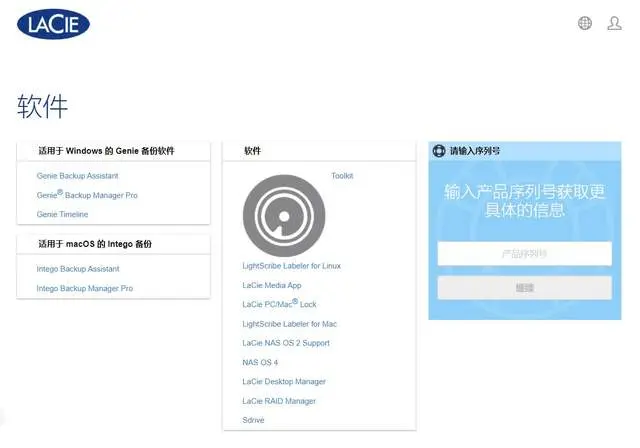
在 MacOS 和 Windows 系统上都有对应的软件可以适配,功能上也较为接近,我们主要就看看 MacOS 端的配置。首先 Toolkit 可以对 LaCie 1big Dock 扩展坞起到一个管理的作用,可以查看剩余的容量、SD / CFexpress 卡的管理,固件升级等。
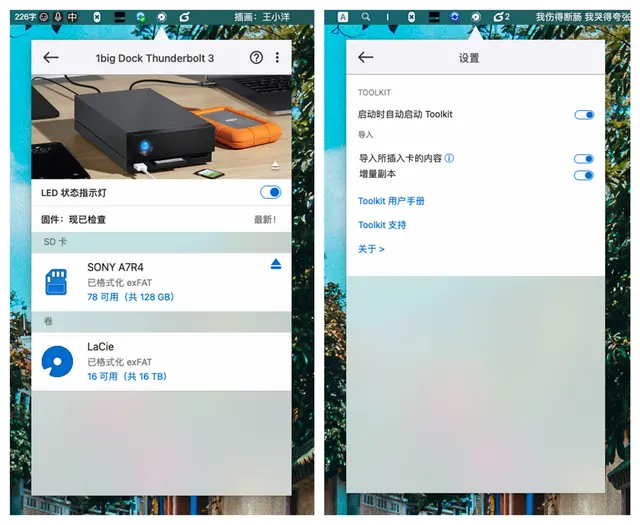
当然我个人更喜欢的一个功能是自动备份,之前在体验希捷扩展坞的时候,我提到过一个遗憾:不能自定义文件夹。Toolkit 套件终于加入了这项功能,现在我们就可以玩点花活了:把 NAS 的本地备份文件夹也设置为 LaCie 1big Dock 扩展坞的同步文件夹,这样就可以实现冷热双重备份的功能了。Mac 桌面文件夹增减内容后,NAS、LaCie 1big Dock 扩展坞三端同步。
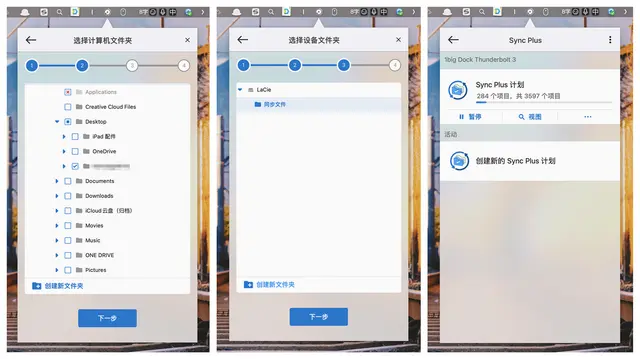
除了数据同步外,这个 16TB 的希捷酷狼 Pro 企业级 NAS 硬盘也是一个“读写猛男”,容量 16TB,转速 7200-RPM ,缓存 256MB。从 CrystalDiskInfo 的数据来看,这个硬盘的容量为 16000.9GB,使用的是 SATA/600丨SATA/600 传输模式,也就是我们常说的 SATA 3.0 协议。
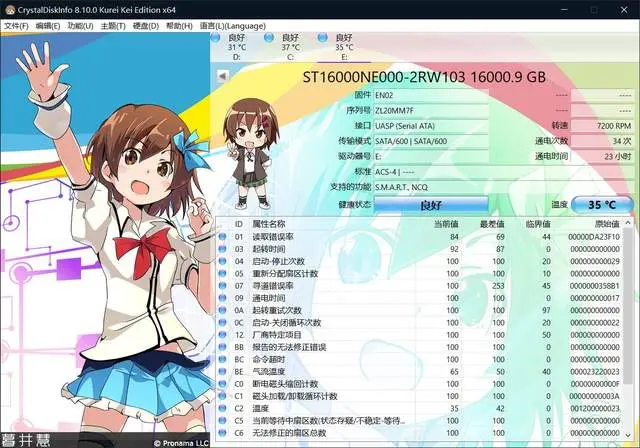
CrystalDiskMark 的测试结果中,顺序读速(SEQ1M Q8T1)为 264.48MB/s,顺序写速(SEQ1M Q8T1)为 259.04MB/s;顺序读速(SEQ1M Q1T1)为 262.21MB/s,顺序写速(SEQ1M Q8T1)为 261.39MB/s。
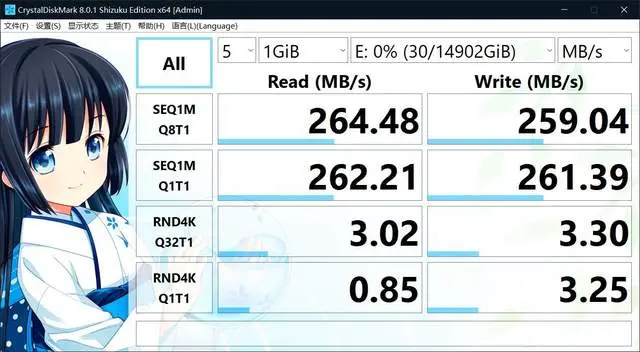
ATTO 硬盘基准测试的数据来看,最大读速为 255.49MB/s,最大写速为 247.58MB/s,整体读写速度的变化趋势稳定。
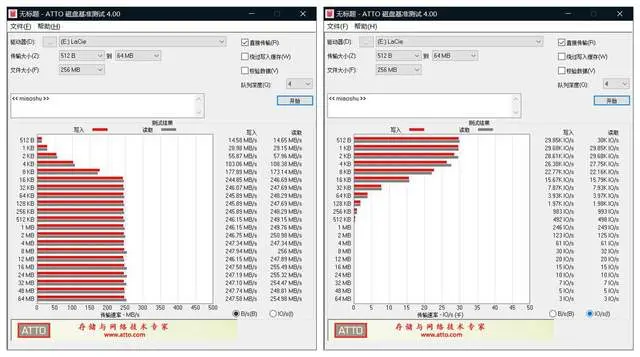
TxBench 测试的数据来看,顺序读速(块 512KB)为 259.260MB/s,顺序写速为(块 512KB) 242.175MB/s。
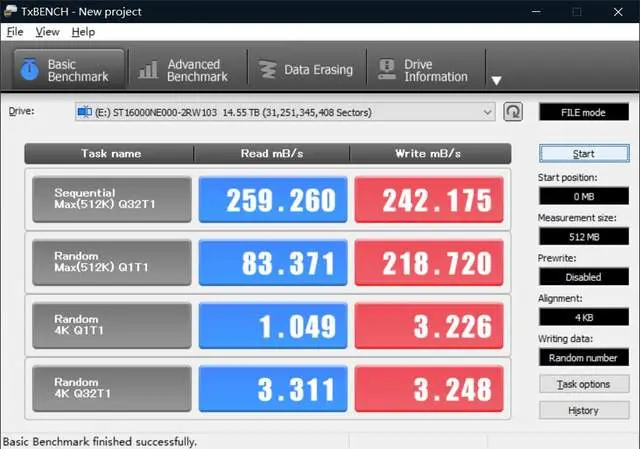
Anvil’s Storage Utilities 测试的数据来看,顺序读速(块 4MB)为 251.00MB/s,顺序写速(块 4MB)为 244.57MB/s。
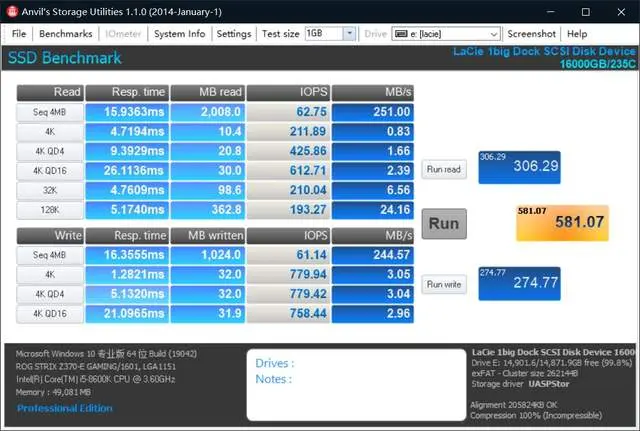
然后测试了 Cross Platform Disk Test,测试结果如下,顺序读取(块 4MB)248.87MB/s,顺序写入(块 4MB) 248.68MB/s、随机读取(块 4KB)765.97KB/s、随机写入(块 4KB)3.20MB/s、记忆复制(块 4MB)10.84GB/s。
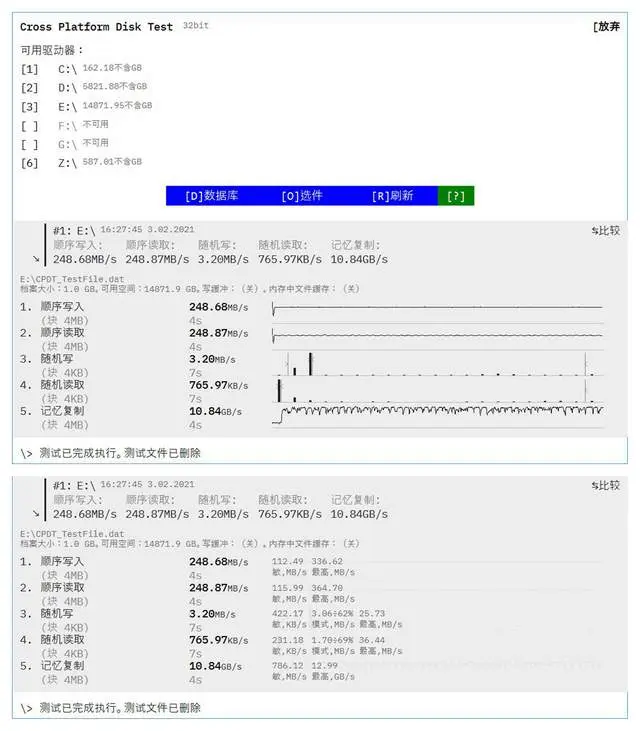
IsMyHdOK 的测试中,连续读速为 256.53MB/s,连续写速为 253.78MB/s。

最后在PCMark 10 的数据盘基本测试中,带宽为 120.15MB/s,平均存取时间 205μs。
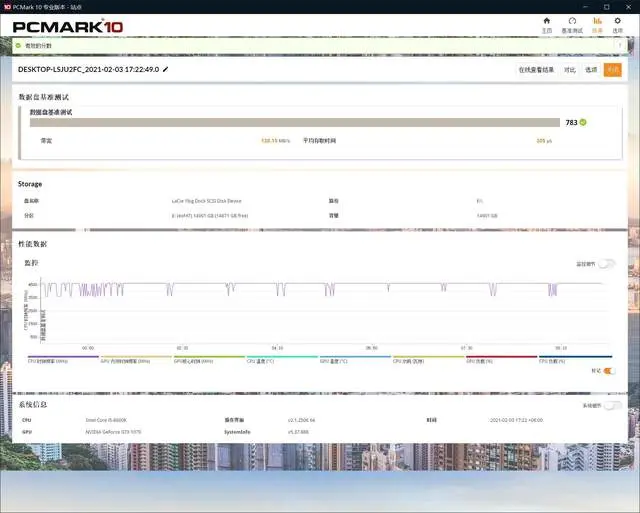
接下来,在 Mac 平台的 Disk Speed Test 测试中,读速为 254.4MB/s,写速为 255.6MB/s,这和 Windows 平台的测试数据较为接近,说明即使是 USB 3.0 的连接方式也没有影响到这块硬盘的性能发挥。
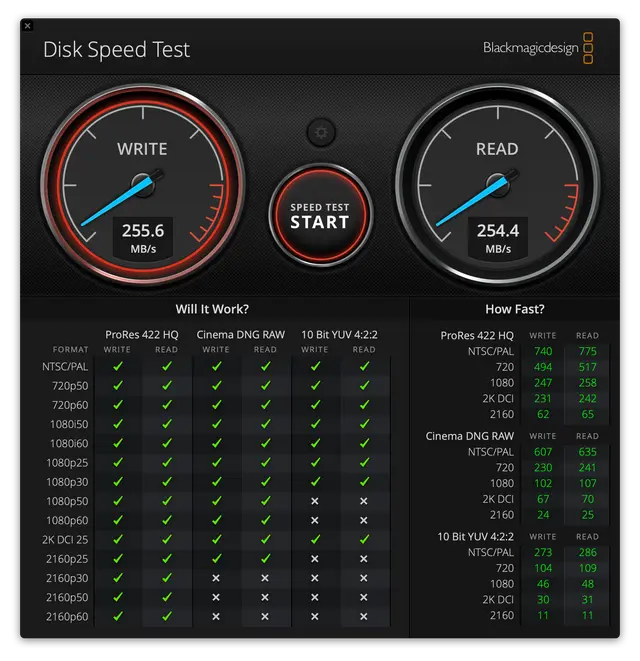
2️⃣【外接显示器】:LaCie 1big Dock 扩展坞具有双 Thunderbolt 3 和 DP 1.4 接口,对于 MacBook 这种具有雷电 3 接口的电脑就可以接入多台显示器。DP1.4 拥有 32.4Gbps 的带宽,最高可以输出 8K@60Hz 或者 4K@120Hz 的视频画面。相比于之下,HDMI 2.0 的带宽只有 18Gbps,最高只能输出单屏 4K@60Hz 的视频画面,优势更加突出。

而雷电 3 技术融合了 PCI-E×4 数据传输协议和 DisplayPort 视频输出协议,所以其视频能力介于 DP 1.4 和 HDMI 2.0 之间。总带宽是 40Gbps,其中 22Gbps 用于 PCI-E 数据传输,DP 图像传输只剩下了 18Gbps,但图像的带宽能够动态调整,最终可以外接两个 4K@60Hz 或者一个 5K@60Hz 的显示器。
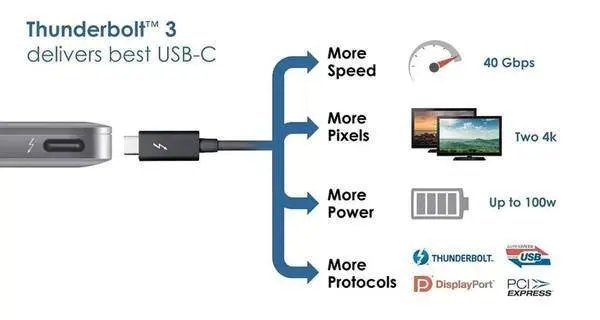
那么如果使用雷电 3 菊花链实现双屏连接呢,我做了几张图供大家参考:
【无雷电 3 显示器】:没有雷电 3 的显示器,就只能通过扩展坞 DP 转接单屏,同时电脑视频接口转接第二块屏幕。电脑需要连接雷电 3 和额外的视频线,才能实现双屏扩展。除非显示器具有 DP MST(多位流传输)的功能,实现显示器之间的视频传递,就可以省去电脑那根单独的视频线。

我平时使用的是一台明基的 2K@100Hz 显示器以及一台优派的 4K@60Hz 显示器,比较可惜的是两台显示器都不支持雷电 3 接口,所以使用的上面传统的连接方式。

【单雷电 3 显示器】:如果用户有 1 个雷电 3 显示器,扩展坞 DP 转接非雷电 3 单屏,雷电 3(副口)转接带雷电 3 的屏幕,此时电脑连接 1 根雷电 3 线,扩展坞连接 2 根线。这也算是菊花链的形式之一:两个雷电 3 设备实现了桥接。

【双雷电 3 显示器】:如果用户是土豪拥有 2 台双雷电 3 的显示器,此时电脑仅需连接 1 根雷电 3 线到扩展坞,同时扩展坞的雷电3(输出口)转接第一块屏幕,第一块屏幕的雷电3(输出口)转接第二块屏幕。这就是最理想的菊花链状态了。

3️⃣【读卡器】:LaCie 1big Dock 同时兼具 SD 卡槽和 CFexpress 卡槽的功能,这在雷电 3 扩展坞也是少有的。而且这个读卡器还具有自动备份数据的功能。通过 Toolkit 套件可以直接设置插入 SD 卡后自动备份数据,LaCie 1big Dock 就会根据时间建立一个新的文件夹,增量备份的形式也可以减少备份时间。
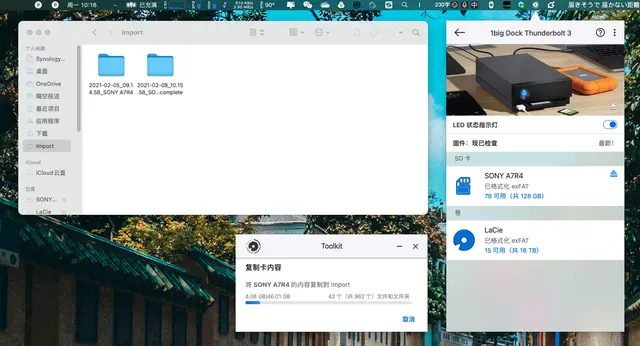
作为一个内容创作者,每次拍完照片只要把 SD 卡插入扩展坞,等待照片视频素材自动同步,即可直接用 Adobe Lightroom 或者 Premiere 直接在扩展坞里处理了。
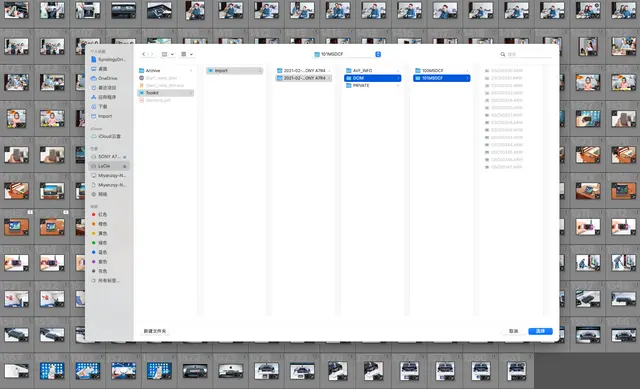
我没有 CFexpress 卡,所以我测试了一下 UHS-Ⅱ 规格的雷克沙 1667X SD 卡,可以看到最高的读取速率在 221.07MB/s,最高写入速率在 113.79MB/s,所以可以判定出 LaCie 1big Dock 扩展坞的 SD 卡插槽也是 UHS-Ⅱ 规格的。
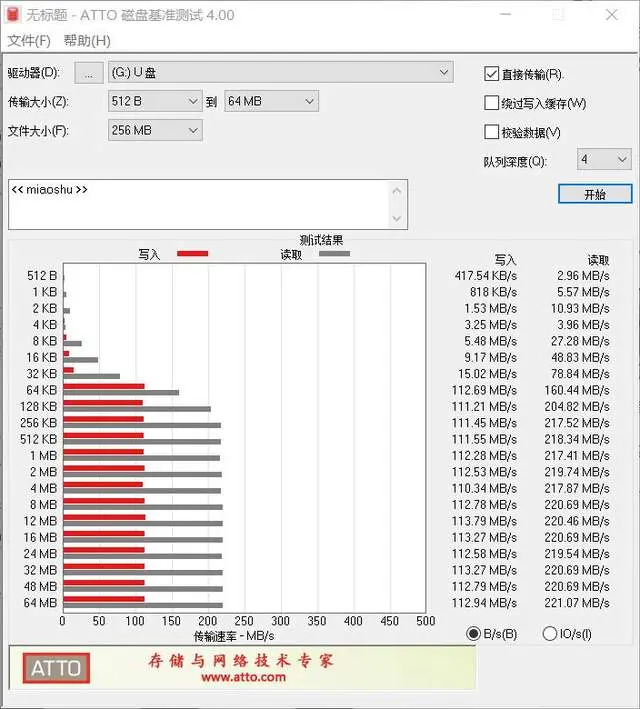
4️⃣【供电】:考虑到 MacBook 等支持 USB-C 接口 PD 快充协议的设备,LaCie 1big Dock 也提供了外接供电的解决方案,这样一根线就可以实现数据传输、供电、视频转接的需求。

因为会用到菊花链功能,所以我在原有 80cm 的雷电 3 数据线缆之外,我额外搭配入手了一根 2 米长绿联家的雷电 3 数据线缆,40Gbps 的带宽、20V/5A=100W 的峰值功率、单屏 5K@60Hz / 双屏 4K@60Hz 的屏幕扩展功能。可以很好地联通 MacBook 和 LaCie 1big Dock 扩展坞。
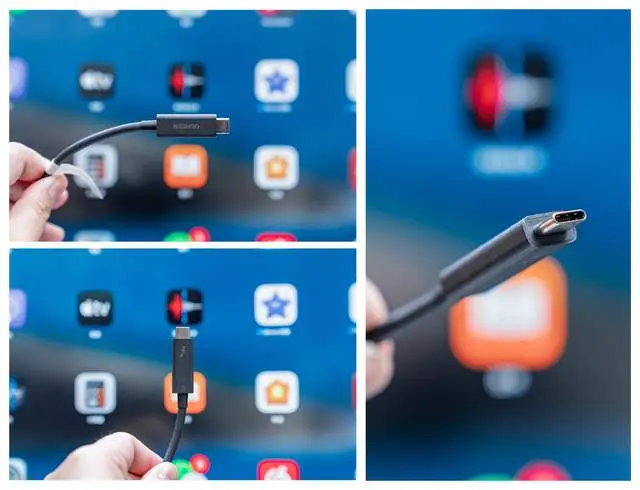
从测试的结果来看,LaCie 1big Dock 扩展坞的雷电 3(主接口)采用了 PD 快充技术。诱骗 PD 协议后,可以看到握手了 5V/3A、9V/3A、15V/3A、20V/2.25A,最大功率 45W。雷电 3(副接口)的 PD 协议是 5V/3A,15W。实测 MacBook Pro 15.4” 2019 使用雷电 3(主接口)可以实现供电,但不是满血。总体来说,我觉得供电稍偏羸弱,如果能达到 65W 甚至 85W 就好多了。

5️⃣【网络】:或许有细心的童鞋发现 LaCie 1big Dock 扩展坞并没有搭载 RJ45 网络端口,其实我个人觉得对于这种旗舰定位的扩展坞,千兆网口还不如不配,用户可以自行选配拓展。比如我就利用了多出来的雷电 3(副口),扩展了一个绿联 5Gbps 的外置网卡。
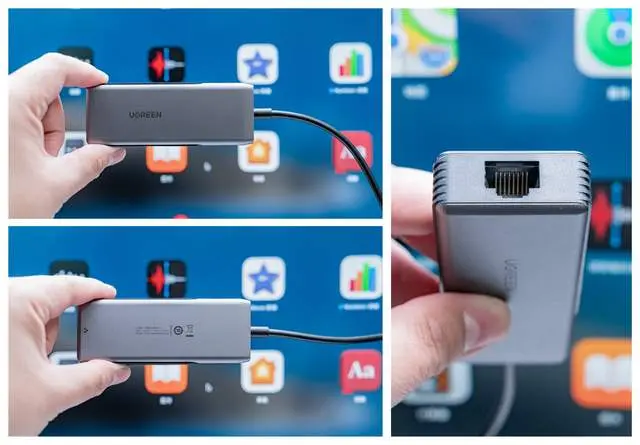
相比于 1Gbps 的带宽,5Gbps 的理论速度能够达到 625MB/s,这已经直逼 SATA 3.0 接口固态硬盘的峰值性能,毕竟硬盘接口的带宽也就 6Gbps。

而且绿联 5Gbps 的外置网卡是 USB-C 接口,等于可以插在扩展坞的接口上,我平时就是把 LaCie 1big Dock 扩展坞放在支架上,然后外接一个网卡使用。真正比较遗憾的是,LaCie 扩展坞如果能多一个 USB-C,那就可以省下一个雷电 3 来做菊花链了。

6⃣️【噪音发热】:最后我们来看看设备的噪音和发热情况。先来说说噪音,我之前用过某品牌的 10TB 企业级机械硬盘,工作起来的时候基本就是咔咔咔响个不停。而 LaCie 1big Dock 扩展坞采用的静音冷却模组,却能够将噪音控制在非常轻微的程度。我基本上在日常使用时听不见它在工作,除非时周围环境极度安静,才能偶尔听到它在工作。

发热方面,使用红外线热成像仪可以看到 LaCie 1big Dock 扩展坞的的温度也相当的凉爽,桌面温度在 10.3℃,扩展坞表壳的温度不过才 23.4℃,大家日常可以放心使用。

四、如何评价 LaCie 1big Dock 雷电 3 扩展坞?

经过本文的详细测试后,想必各位童鞋对于这款产品有了较为清晰的认知,我们来总结一下 LaCie 1big Dock 雷电 3 扩展坞的产品优势和值得改进之处。

从【产品优势】上来看,LaCie 1big Dock 集成了一个雷电 3 扩展坞和 16TB 希捷酷狼 Pro 企业级 NAS 硬盘,功能相当完备,非常适合专业用户或者小型工作室使用。同时借助 Tookit 套件可以在 Windows / MacOS 等多平台中实现数据的备份、同步。此外,得益于扩展坞的多卡槽设计,可以满足摄影用户的照片视频素材同步归档。双雷电 3 的高规格接口,也能够满足菊花链等进阶操作。最后,LaCie 1big Dock 拥有整机 5 年质保期内免费原厂数据救援 1 次,用户无需担心硬盘故障而导致的数据安全问题了。

当然,通过仔细的体验,我发现 LaCie 1big Dock 还有几处【值得改进】:首先是扩展坞的硬盘缺乏固定卡扣设计,可能会导致一定的风险。其次是供电功率方面,最大 45W 的功率不上不下有点捉襟见肘,可以考虑提升到 65W、85W 甚至 100W。最后是扩展坞还需要预留一个 USB-C 接口,可以用来转接外置网卡、声卡一类的设备,毕竟雷电 3 就俩,得省着点用了。

分享到此结束,感谢您的耐心观看,我是Geek研究僧,一枚爱好评测的研究生。

